Excel nos permite calcular los días que hay entre dos fechas utilizando algunas funciones básicas.
¿Cuántos días hay entre dos fechas?
Conocer cuántos días hay entre dos fechas es un trabajo sencillo si lo hacemos en Excel con una simple resta entre fecha inicial y fecha final.
El asunto se complica un poco si se quiere contar el día inicial y el final, o si se cuenta desde el día siguiente a la fecha inicial y hasta el día anterior a la fecha final.
Por ello, cuando se van a contar los días que hay entre dos fechas siempre se debe considerar si se cuenta desde el primer día, o dese el siguiente.
Calcular días entre dos fechas.
Como ya señalamos, para calcular los días que hay entre dos fechas en Excel se utiliza una simple resta.
Excel por defecto cuenta a partir del día siguiente a la fecha inicial, por lo que si necesitamos contar desde la fecha inicial tendremos que sumar 1 día.
Por ejemplo, si queremos saber cuándos días hay entre el primero de octubre y el 30 de octubre, al hacer la resta Excel arrojará 29 días y no 30. Si queremos que nos de 30 días debemos sumar 1 día, así:
=A2-A1+1Hemos supuesto que en A1 esté la fecha inicial y en A2 la fecha final.
Tres formas para hacer cálculo de días entre fechas en Excel.
El cálculo de días en Excel se puede hacer de diferentes formas, y aquí vamos a proponer tres formas.
Restando entre dos fechas.
Los días se determinar simplemente restando la fecha y de la fecha 2.
Si tenemos la feca inicial en A2 y la fecha final en B2, en C2 donde queremos el resultado colocamos la siguiente fórmula:
=B2-A2Para ello, las celdas que contienen las fechas, en este caso B2 y A2, deben estar en formato fecha, y la celda donde se coloca la fórmula para hallar el resultado, en este caso C2, debe tener formato número.
Utilizar la función DIAS.
La función DIAS nos permite obtener la cantidad de días que hay entre dos fechas, cuya sintaxis es la siguiente:
=DIAS(Fecha inicial;Fecha final)Es importante tener en cuenta que esta función parece tener los parámetros invertidos, pues que la Fecha inicial corresponde en realidad a la fecha más reciente, y la fecha final corresponde a la fecha más antigua.
Por ejemplo, si queremos obtener el número de días que hay entre el 15 de enero de 2019 y el 19 de noviembre de 2020, la fórmula sería así:
=DIAS(19/11/2020;15/01/2019)Las fechas se colocan una en cada celda para luego incluir las referencias en la formula, así:
=DIAS(B3;B2)En B3 estará la fecha más reciente y en B2 la fecha más antigua.
Utilizar la función SIFECHA.
En primer lugar, se debe señalar que la función SIFECHA no aparece en el catálogo de funciones; es por esto que cuando estamos digitando la función directamente en una celda tampoco aparecerá en el listado de funciones así como tampoco nos mostrará los parámetros que requiere esta función.
Sin embargo, la sintaxis de la función es la siguiente:
=SIFECHA(Fecha 1;Fecha 2; "Tipo")Los parámetros son los siguientes:
- La fecha 1 corresponde a la fecha más antigua.
- La fecha 2 corresponde a la fecha más recientes.
- Tipo es la unidad para medir el tiempo a obtener:
- “d”: Para calcular el número de días transcurridos entre las dos fechas.
- “m”: Para calcular el número de meses transcurridos entre las dos fechas.
- “y”: Para calcular el número de años transcurridos entre las dos fechas.
Siguiendo con el ejemplo anterior, la fórmula quedaría así:
=SIFECHA(15/1/2019;19/11/2020;"d")Aquí la fecha más antigua corresponde al primer argumento.
Las fechas deben estar ingresadas en las celdas con formato fecha, y la celda donde está la fórmula debe estar en formato número.
Descargar ejemplo.
Descargue aquí el archivo en Excel con los ejemplos formulados según las distintas formas utilizadas para obtener el número de días entre dos fechas.







 Liquidador de intereses moratorios Dian
Liquidador de intereses moratorios Dian  Calendario tributario 2025
Calendario tributario 2025 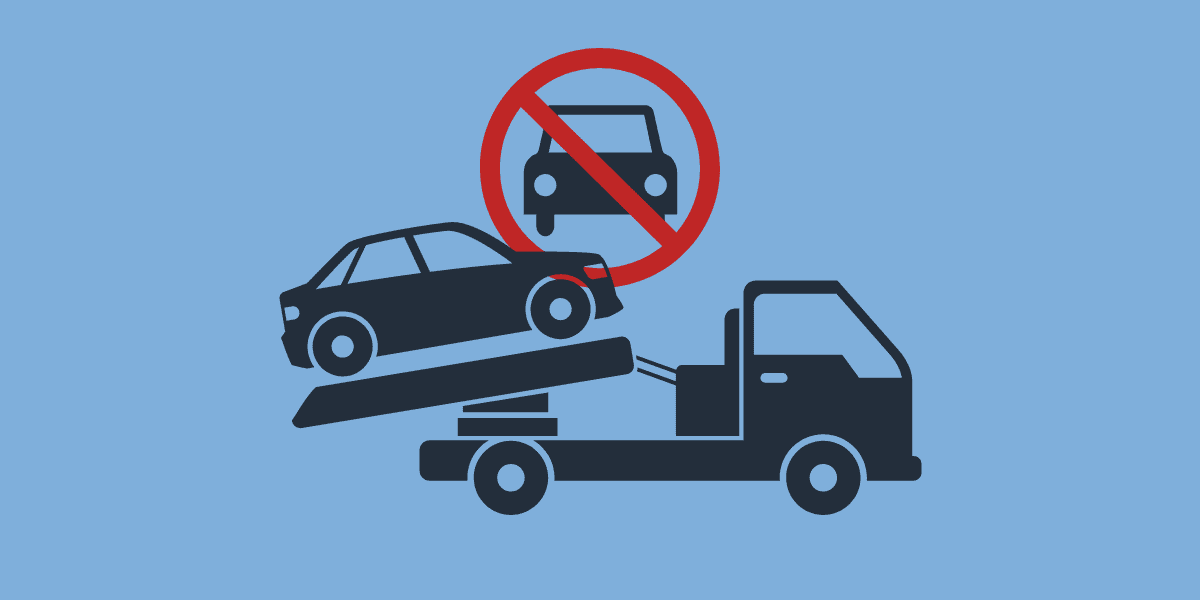 Inmovilización de vehículos estacionados en lugares prohibidos
Inmovilización de vehículos estacionados en lugares prohibidos 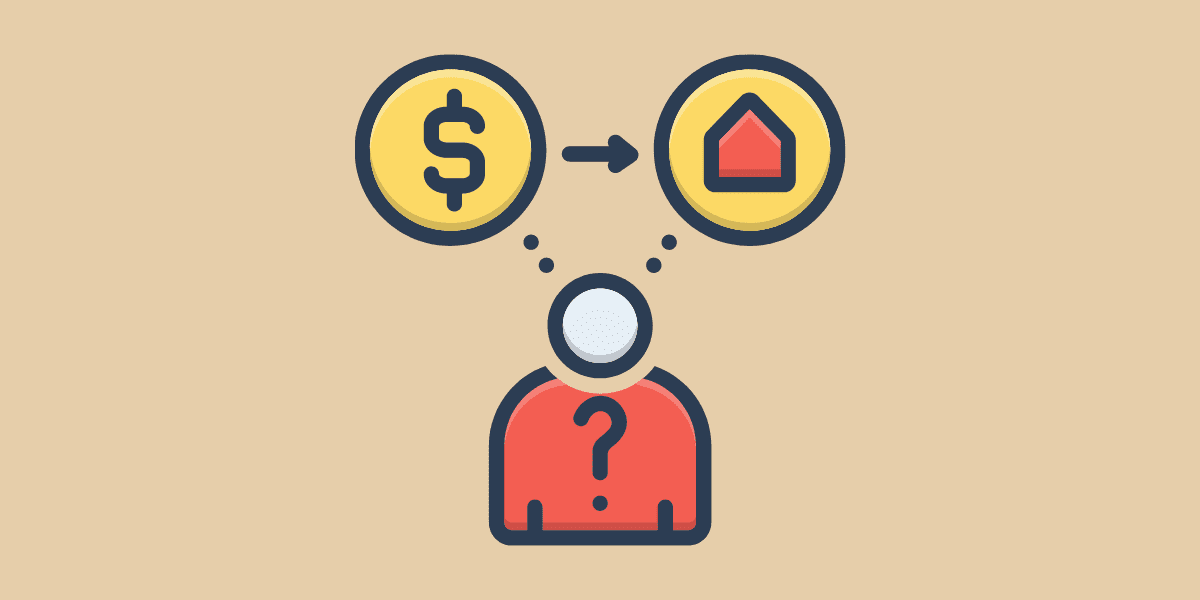 Compraventa de posesión y mejoras
Compraventa de posesión y mejoras 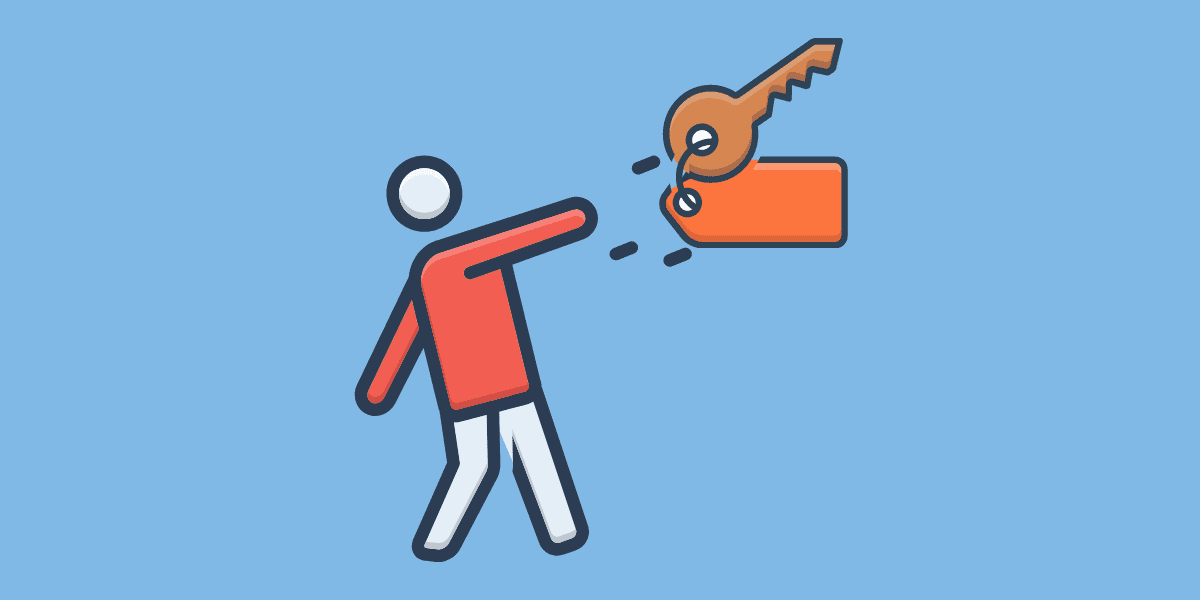 Terminación del contrato de arrendamiento
Terminación del contrato de arrendamiento 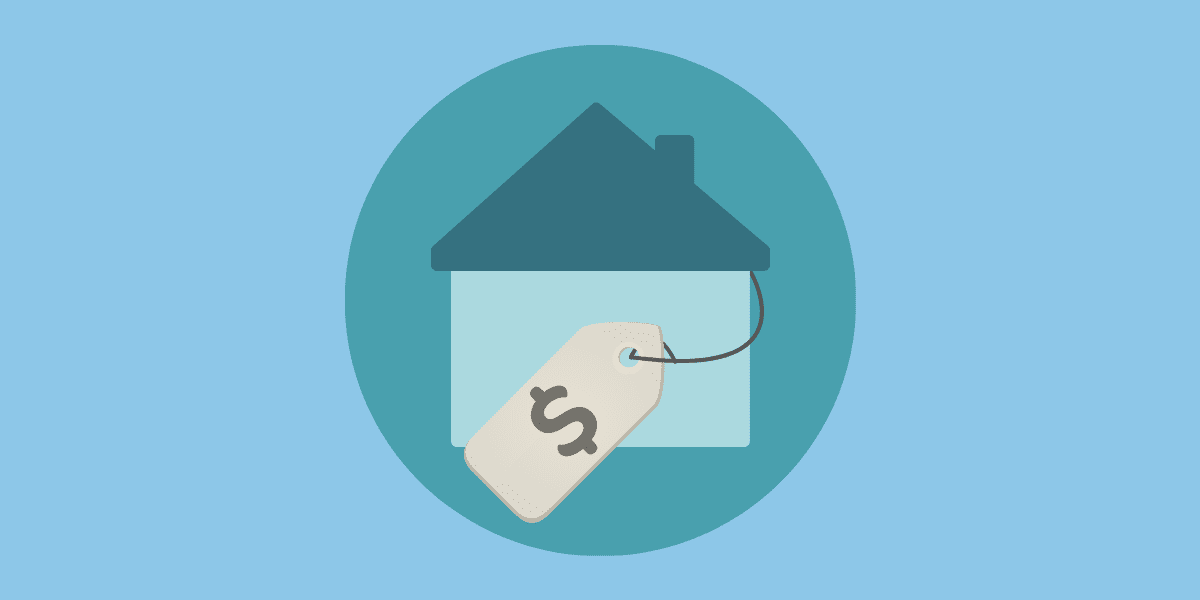 Valor por el que se debe escriturar la venta de inmuebles
Valor por el que se debe escriturar la venta de inmuebles  Únete a nuestro canal de WhatsApp para recibir las últimas actualizaciones
Únete a nuestro canal de WhatsApp para recibir las últimas actualizaciones
 Contacto
Contacto
 Legal
Legal
 Temario
Temario
 Zona de clientes
Zona de clientes
Mi Excel calcula la fecha sin sumar el día inicial, es decir, con la fórmula =DIAS(19/11/2020;15/01/2019) me daba como resultado 57 días (cuando son 58). Para resolver esto (si les sucede lo mismo) agreguen un -1, es decir:
=DIAS(19/11/2020;15/01/2019-1)
La fórmula que usted menciona no es correcta. La función DIAS de Excel calcula la diferencia entre dos fechas, restando la fecha inicial de la fecha final. Si desea incluir el día inicial en el conteo, debe sumar 1 a la diferencia calculada.
La fórmula correcta sería:
=DIAS(19/11/2020;15/01/2019)+1
Esto asegura que se cuente tanto el día inicial como el día final en el total de días.
Tenía la interrogante sobre por qué me salía el resultado negativo. Pero gracias a ustedes, solucioné esa pregunta, ya que se trataba de la resta de la fecha inicial con la fecha final. Un saludo. P.D. Síganme en mis redes @eltiorufian 🙂
Nos alegra que haya podido resolver su duda. La fórmula para calcular la edad en Excel es: =HOY()-A1 donde A1 es la celda que contiene la fecha de nacimiento, y el resultado se convierte a años dividiendo entre 365.25.
Nos alegra que haya solucionado su inquietud. El cálculo de días entre dos fechas es un tema recurrente, y si bien la mayoría de personas lo sabe hacer, siempre hay uno o dos que tienen dudas al respecto. Un saludo para usted también.